
Tento software udrží vaše ovladače v chodu, a tak vás ochrání před běžnými chybami počítače a selháním hardwaru. Zkontrolujte všechny své ovladače nyní ve 3 snadných krocích:
- Stáhněte si DriverFix (ověřený soubor ke stažení).
- Klikněte Začni skenovat najít všechny problematické ovladače.
- Klikněte Aktualizujte ovladače získat nové verze a zabránit poruchám systému.
- DriverFix byl stažen uživatelem 0 čtenáři tento měsíc.
Mnozí si toho při oficiálním vydání Windows 10, Windows 8.1 nevšimli, je skutečnost, že proces přejmenování skupin dlaždic byl skutečně zjednodušený a nyní je jednodušší než kdy dříve. Postupujte podle našeho rychlého průvodce zdola, kde se dozvíte, jak na to.
Už jsme vám vysvětlili, jak můžete snadno minimalizovat a zavřít aplikace v systému Windows 8.1, a soubor dalších jednoduchých, ale důležitých věcí. Nové nastavení bylo zjednodušeno spuštěním Windows 8.1 a skutečně vyleštěno nejnovějšími Aktualizace Windows 8.1
Přečtěte si také: Vydána oficiální aplikace Reuters pro Windows 8, stáhnout hned
Vytváření a pojmenování skupin dlaždic je nezbytné pro efektivní správu všech vašich nainstalovaných. A pokud jste jako já, máte jich alespoň 50 nainstalovaných. Nejjednodušší způsob, jak najít vše na svém místě, je seskupit podle kategorie, do které patří, jako jsou hry, sociální sítě, zábava, práce, nástroje a jakýkoli jmenovatel, o kterém si myslíte, že bude dobrý. Takto to můžete rychle udělat.
Jak seskupit živé dlaždice na Windows 8.1, 10 PC nebo notebooku?
1. Přejděte do svého Startovací obrazovka a ujistěte se, že tam máte alespoň asi 10 aplikací, abyste se ujistili, že máte zkušenosti s více skupinami. Pokud nemáte dost, jednoduše přejděte dolů a vyberte si odtud a potom připněte je na úvodní obrazovku.
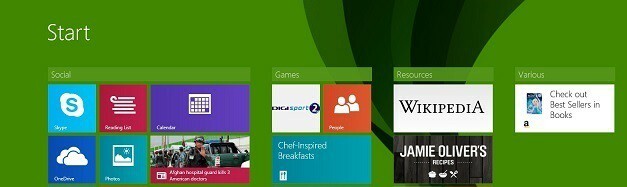
2. Nyní jednoduše klikněte pravým tlačítkem kdekoli na obrazovce a vyberte odtud “Skupiny jmen“.
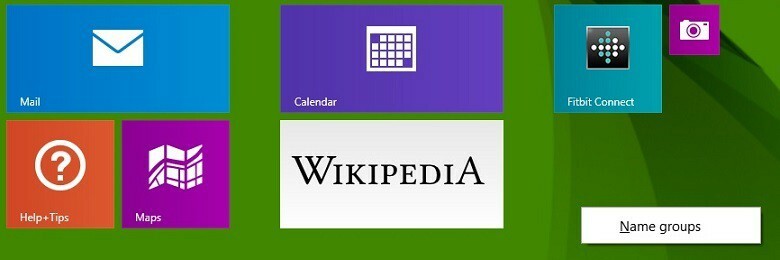
3. Pokud chceš vytvořit více skupin, jednoduše podržte libovolnou živou dlaždici, kterou chcete, a přesuňte ji doprava. Nyní vytvoří nový sloupec a budete jej moci přejmenovat.

To je vše, a pokud jste věděli, jak to udělat v systému Windows 8, uvědomíte si, že tento proces byl docela zjednodušen.
Důležitá poznámka: Tato metoda funguje také pro Windows 10. Seskupit dlaždice můžete stejnou metodou bez problémů. Máme skvělého průvodce pro všechny „umělecké lidi“, kteří by si chtěli přizpůsobit svou nabídku Start Živé dlaždice. Můžete hrát s jejich velikostí a umístěním, jak chcete. Dejte nám vědět v komentářích, pokud byste mohli přizpůsobit své živé dlaždice pomocí našeho průvodce.
Přečtěte si také: Microsoft přináší vylepšení Live Tiles do Windows 10


